
最近はBlenderでモデリングするのにハマっているお!でも動画や画像の合成にも興味が出てきたから、そろそろやり方を知りたいね!
このような疑問に答えていきます。
この記事を書いている私はBlenderを初めて半年ほど。最近ではBlenderで動画の合成をやったり、以下のような動画などを作っています。
そんな背景から意見を言っていきます。
尚、この記事ではBlenderで合成をするやり方の流れだけを紹介しています。もっと合成について深く知りたいという人は、【2.8対応】Blenderの本でおすすめは3つだけ!【難易度ごとに紹介】の後半で紹介している本を読むといいですよ。
それでは参ります。
Blenderの動画合成とクロマキー合成のやり方!【1分でできます】
まず最初に完成形を見せると、以下のとおりです。

手順①:コンポジッターを開く
まず最初にBlenderを起動させたら、コンポジッターを表示させて、「ノードの使用」をクリックします。
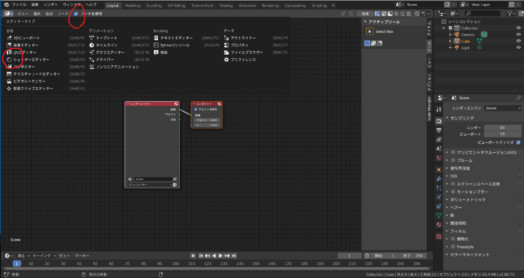
手順②:必要なノードを表示させる
Blenderで合成をするには、以下のノードが必要です。
- 画像 or 動画 or レンダーレイヤー:合成させる素材。
- カラーキー:色を抜くノード
- アルファオーバー:合成させるノード
- コンポジット:最終的なノードの結果を見れる
- ビュアー:ノードの結果を途中でも見れる ※なくてもOK
上記の5つは、shift+Aを押して、以下の手順で表示することができます。
- 入力 → 画像 or 動画 or レンダーレイヤー
- マット → カラーキー
- カラー → アルファオーバー
- 出力 → コンポジットとジュアー
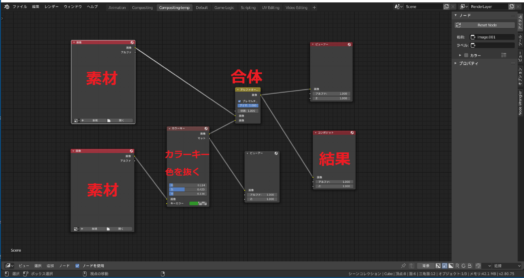
上記の矢印(線)にもルールがありますが、話せば長くなるので省きます。画像のマネをして線を引けばOKです。
手順③:合成する素材を決める
次は、素材に合成させたい好きなものを選択します。「開く→画像」を選ぶという流れ。
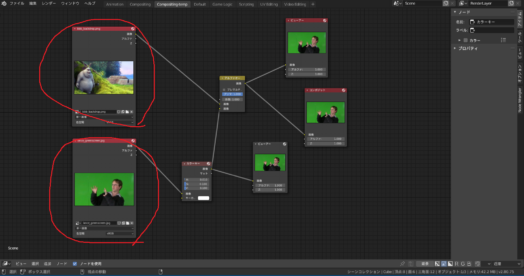
手順④:合成する素材の色を抜く
カラーキーの下にある枠を選択して、次にスポイトをクリックします。それから素材の色を抜きたい場所をクリックして、色抜きをします。
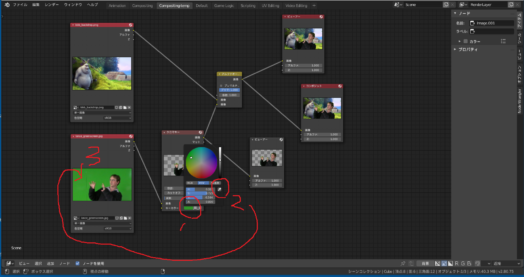
この他に綺麗に合成するための調整などがありますが、合成自体はこれで完成です。
まとめ
今回はBlenderスタートアップガイドから画像を引用して、合成の方法を紹介しました。
今回の方法でうまく合成できなかったという人も安心してください。合成するノードや調整を変えることで、うまく合成することができます。詳しくは上記のBlenderの本に詳しく書いています。
おしまい。

Blenderで合成の方法は分かったけど、オイラ緑のカーテン?あれ無かったわw

Amazonで安く売ってるぞ!買えw

ソッコーで買ったわw


